Visual Studio Code简称为vs code,是由微软研发的一款免费、开源的跨平台文本(代码)编辑器,算是目前前端开发几乎完美的软件开发工具。该软件具有集成工具可轻松地将代码部署到Azure,内置了对 JavaScript、TypeScript和Node.js的支持,并具有丰富的其他语言(例如 C++、C#、Java、Python、PHP、Go)和运行时(例如 .NET 和 Unity)扩展的生态系统,还可以设置断点并单步执行前端JavaScript 代码以快速解决问题,以及使用多目标调试功能调试前端和后端代码。同时,相比于市面上其它同类软件而言,vs code是通过SSH(Secure Shell)的方式连接到远程服务器,简而言之就是在远程开发过程中扮演的角色更像是一款终端模拟工具,不需要繁琐的上传和下载步骤,而且实时性更好,只需要在windows上保存一下,会瞬间同步到远程开发机,非常好用。
ps:小编为广大用户带来了vs code绿色免安装版,双击运行程序直接使用,并为新手用户准备了详细的使用教程与插件的推荐,让你能更轻松上手,亲测可行,希望对你有所帮助。
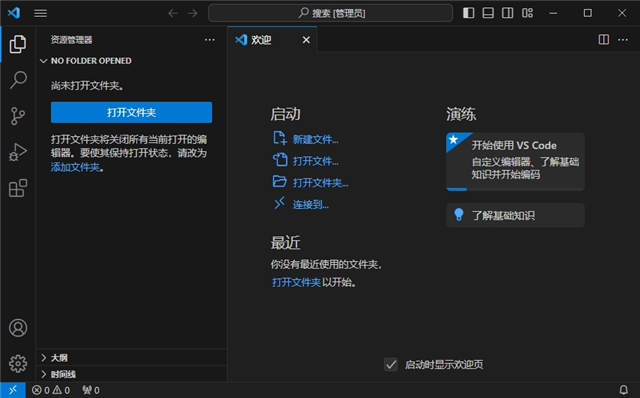
vscode绿色版如何设置中文
1、首先在本站下载解压,得到vs code绿色版安装包,双击运行"Code.exe"程序即可打开软件;
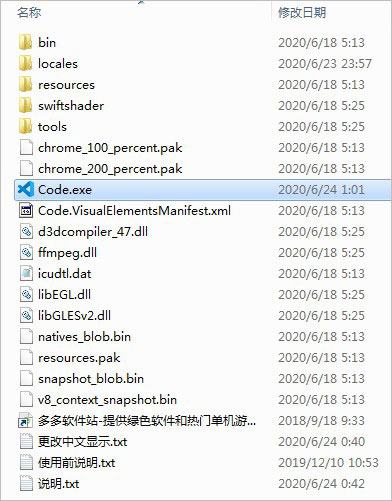
2、打开之后发现默认是英文界面,使用快捷键“Ctrl+Shift+P”打开设置菜单,在下拉菜单选中“Configure Display Language”;
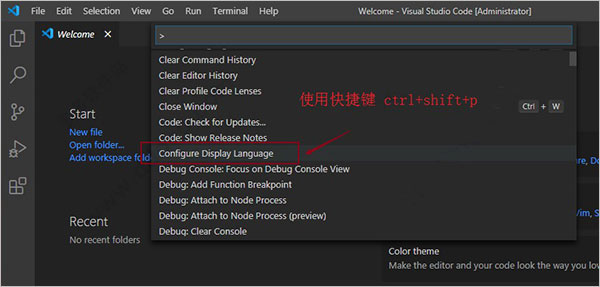
3、再选择“Install additional languages...”;
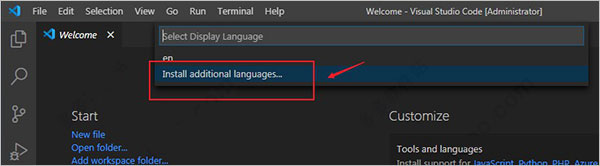
4、在窗口中选择“Chinese (Simplified) Language 中文(简体)”,点击语言下面的绿色“Install”按钮安装选择的语言;
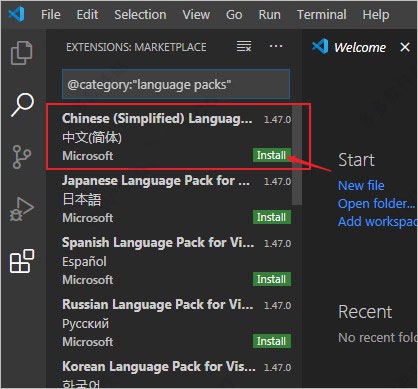
5、安装完成后,右下角会弹出提示框,点击按钮后软件会自动重启,再次显示即是简体中文啦。
vscode插件推荐
1、Auto Close Tag (自动闭合HTML/XML标签)
2、Auto Rename Tag (自动完成另一侧标签的同步修改)
3、Beautify (格式化 html ,js,css)
4、Bracket Pair Colorizer(给括号加上不同的颜色,便于区分不同的区块)
5、Debugger for Chrome(映射vscode上的断点到chrome上,方便调试)
6、ESLint(js语法纠错,可以自定义配置)
提示:这个小编不太喜欢,因为个人代码书写规则不一样,可自由使用
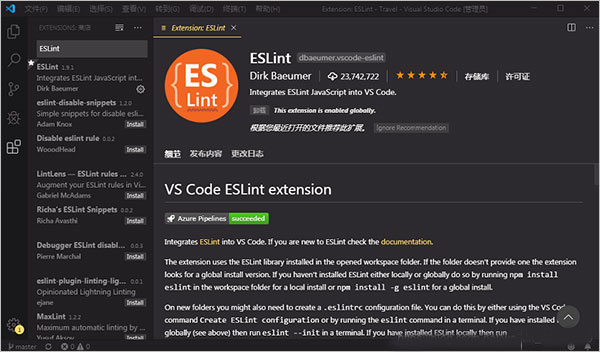
7、GitLens(方便查看git日志)
8、HTML CSS Support (智能提示CSS类名以及id)
9、HTML Snippets(智能提示HTML标签,以及标签含义)
10、JavaScript(ES6) code snippets(ES6语法智能提示,以及快速输入)
11、jQuery Code Snippets(jQuery代码智能提示)
12、Material Icon Theme(vscode图标主题)
13、 React/Redux/react-router Snippets(React/Redux/react-router语法智能提示)
14、Vetur(Vue多功能集成插件,错误提示等)
15、 Class autocomplete for HTML(智能提示HTML class =“”属性)
除了以上的之外,其他的插件用户可按需求进行下载,希望对你有所帮助噢。
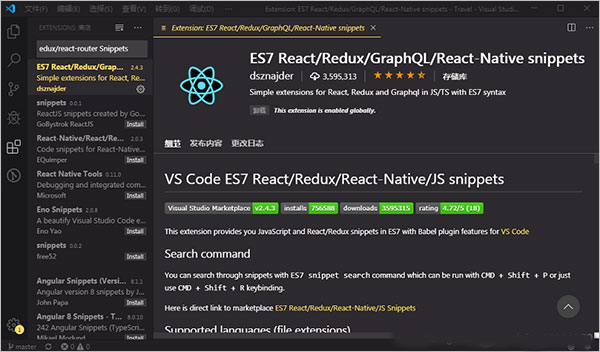
vscode使用教程
刚上手使用vs code时,建议要先把它当做一个文件编辑器(可以打字然后保存),等到有了一定经验再去熟悉那些快捷键:
1、根据您的当前上下文访问所有可用命令。
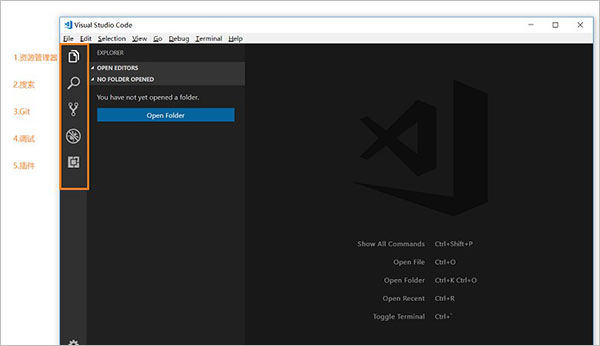
键盘快捷键:Ctrl + Shift + P
2、默认键盘快捷键
所有命令都在命令面板中,并带有关联的键绑定(如果存在)。如果您忘记了键盘快捷键,请使用“ 命令面板”来帮助您。
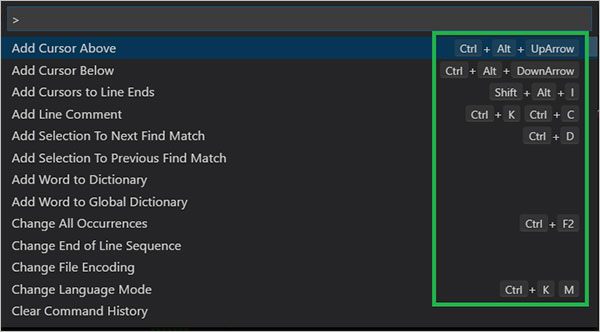
3、快速开启
提示:键入?查看命令建议。
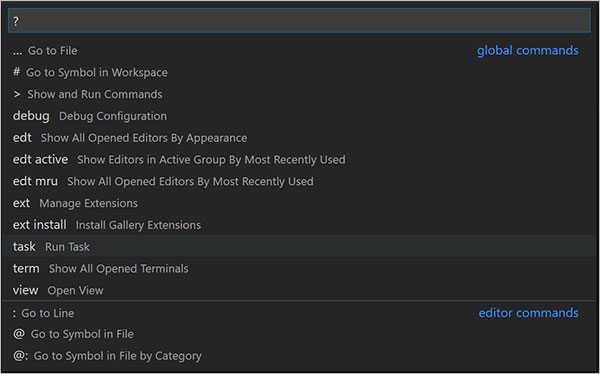
键入命令,例如edt和term后跟一个空格,将显示下拉列表。
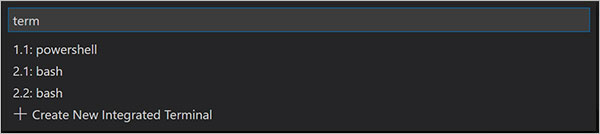
4、改变你的主题
键盘快捷键:Ctrl + K Ctrl + T,您可以从VS Code扩展市场中安装更多主题。
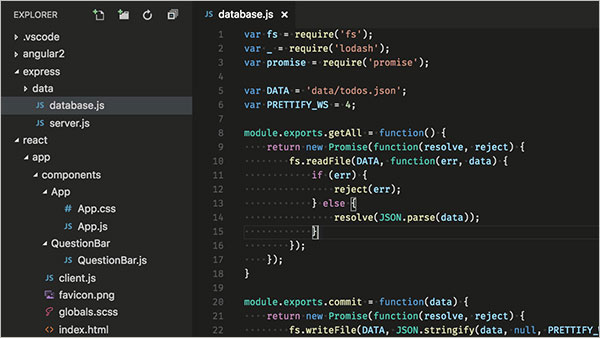
5、按键图
自定义键盘快捷键
键盘快捷键:Ctrl + K Ctrl + S
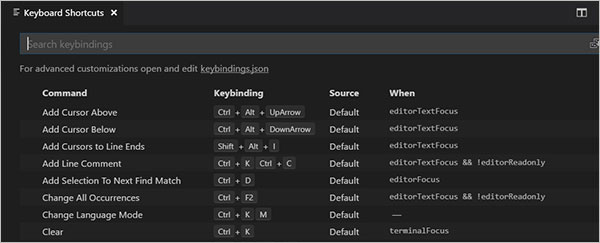
您可以搜索快捷方式并将自己的快捷键添加到keybindings.json文件中。
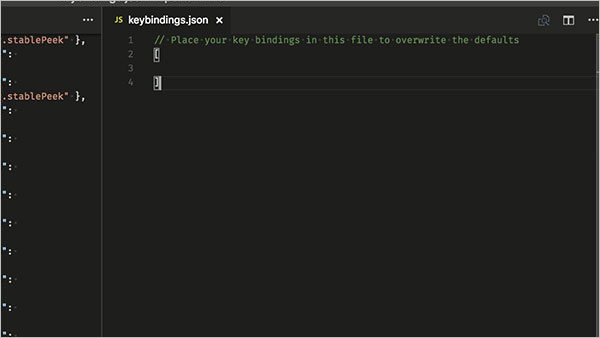
还有更多强大的功能等你来发现,让你敲代码更加有趣。
软件特色
1、一个编辑器,从代码到云
将更多的时间花在编码上,而将更少的时间花在切换工具上。使用与 Azure 和 GitHub 集成的功能和扩展,在一个位置集中开发、调试和部署。
- 提供本地模拟器和扩展,以便直接从编辑器生成、运行和调试云应用
- 导入和管理本地或远程数据库(支持 Azure Cosmos DB、MongoDB 等)的数据
- 具有 Azure Pipelines 的引导式工作流,用于创建和配置持续集成
- 几乎支持每种语言和应用类型,包括静态 Web 应用、无服务器 Azure Functions 和 Kubernetes 群集
2、在部署之前在本地开发云应用
在本地创建、运行和调试云项目,以便可以快速创建原型。通过测试新功能在部署之前是否在云中有效运行来优化成本。Azure 扩展包括用于 Azure 存储、Azure Cosmos DB 和 Azure Functions 的模拟器。
3、设置到云的自动部署
通过部署到 Azure 扩展,使用 GitHub Actions 或 Azure Pipelines 设置持续集成以及从应用到云的持续交付 (CI/CD)。使用扩展的内置自动化工作流,轻松创建面向 Azure 应用服务、Azure Functions 或 Azure Kubernetes 服务 (AKS) 的 CI/CD 管道。
4、添加和管理数据
使用内置的 MongoDB 和 IntelliSense 支持轻松管理应用的数据。连接到本地或远程 MongoDB 服务器,并管理数据库、集合和文档,或将它们托管在具有 Azure Cosmos DB 免费层的云中。
5、轻松协作
无需更改你与其他人的工作方式,无论他们是同一个房间中的队友还是世界各地的社区开发人员都是如此。将拉取请求引入到编辑器中,你在其中具有对 GitHub 拉取请求扩展的完全编辑和调试支持。或者通过 Live Share 扩展包,针对编辑、调试和应用共享进行实时协作,以便进行结对编程或代码评审。
6、容器
使用 Docker 扩展生成、管理和部署容器化应用程序。从现有存储库生成 docker 文件,并从 Visual Studio Code 内管理容器、映像和注册表。
7、Kubernetes
使用 Kubernetes 扩展享受完全集成的 Kubernetes 体验。将容器化应用程序部署到本地或云托管的 Kubernetes 群集,并在 Visual Studio Code 中调试实时应用程序。
8、前端 Web 开发
使用适用于 Microsoft Edge 的调试器将 JavaScript 调试扩展到前端开发。设置断点并单步执行前端 JavaScript 代码以快速解决问题。使用多目标调试功能同时调试前端和后端代码。
9、支持系统:Windows 7、Windows 8、Windows 10
其它版本下载
- php编辑器
-
 更多 (22个) >>好用的php代码编辑器 php代码编辑器是针对php语言而开发的一款专用的编辑工具,目前市面上包括免费和付费的两类,两者各有所长,但一定要分个高下的话,到底php文本编辑器哪个好?小编以亲身测试为例,首推PHPStorm软件,这是目前市面上最优秀的商业PHP集成开发工具,几乎提供了所有前端技术的实时编辑功能比如CSS,Sass,HTML5,CoffeeScript,TypeScript,JavaScript,Stylus,Less等等。其次是Sublime Text 3,这是最强文本编辑器,轻量级,拥有丰富的特性,可以轻松的完成各种代码编写。当然还有Notepad++,Zend Studio,Dreamweaver,EditPlus,Atom,NuSphere,CodeLobster,PHP Designer等等php文本编辑器,以上就是小编为大家带来的php文本编辑器下载大全,真心实用,广大网友可以下载收藏。
更多 (22个) >>好用的php代码编辑器 php代码编辑器是针对php语言而开发的一款专用的编辑工具,目前市面上包括免费和付费的两类,两者各有所长,但一定要分个高下的话,到底php文本编辑器哪个好?小编以亲身测试为例,首推PHPStorm软件,这是目前市面上最优秀的商业PHP集成开发工具,几乎提供了所有前端技术的实时编辑功能比如CSS,Sass,HTML5,CoffeeScript,TypeScript,JavaScript,Stylus,Less等等。其次是Sublime Text 3,这是最强文本编辑器,轻量级,拥有丰富的特性,可以轻松的完成各种代码编写。当然还有Notepad++,Zend Studio,Dreamweaver,EditPlus,Atom,NuSphere,CodeLobster,PHP Designer等等php文本编辑器,以上就是小编为大家带来的php文本编辑器下载大全,真心实用,广大网友可以下载收藏。 -
-
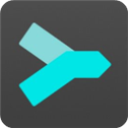
Sublime Merge mac版 34.85M
查看/简体中文v2091官方版 -

notepad++绿色版免安装版 5M
查看/简体中文v8.6.4便携版 -

atom编辑器 198M
查看/英文v1.63.0官方版 -

visual studio code中文绿色版 102.34M
查看/简体中文v1.85.1 -

myeclipse2019安装包 1.41G
查看/简体中文 -
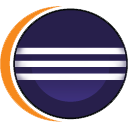
eclipse mac版 102.57M
查看/英文v4.30.0 -

gvim windows(vim编辑器) 17.45M
查看/简体中文官方版 -

DSV PHP editor(PHP编辑器) 11.3M
查看/简体中文v3.2.1绿色版 -

ckeditor ckfinder php 9.68M
查看/英文v3.6.1官方版 -

pspad editor官方版 25.52M
查看/多国语言[中文]v5.0.7.775绿色版 -

PHP Coder 1018K
查看/简体中文v1.0汉化版 -

HTML-Kit Tools(全功能代码编辑器) 18.56M
查看/英文 -

开源代码编辑器(bluefish) 4.32M
查看/简体中文v2.2.10中文版 -

Sublime Text 4 文本编辑器 21.87M
查看/简体中文 -

editplus中文免费版 3.64M
查看/简体中文v5.4.0.3527 -

NetBeans IDE 219.19M
查看/简体中文v8.2中文版
-
发表评论
0条评论软件排行榜
热门推荐
 dotPeek官方版 v2024.1.194.36M / 英文
dotPeek官方版 v2024.1.194.36M / 英文 svn 64位(tortoisesvn 64) v2.4.0.2官方版23.4M / 简体中文
svn 64位(tortoisesvn 64) v2.4.0.2官方版23.4M / 简体中文 vs code for linux官方版 v1.85.191.54M / 英文
vs code for linux官方版 v1.85.191.54M / 英文 gcc编译器windows版 官方版12.39M / 简体中文
gcc编译器windows版 官方版12.39M / 简体中文 串口调试助手(SComAssistant) v3.04绿色版435K / 简体中文
串口调试助手(SComAssistant) v3.04绿色版435K / 简体中文 SerialPro(串口调试工具) v1.0.4199K / 简体中文
SerialPro(串口调试工具) v1.0.4199K / 简体中文 flash反编译工具(jpexs free flash decompiler) 中文免费版8.89M / 简体中文
flash反编译工具(jpexs free flash decompiler) 中文免费版8.89M / 简体中文 apktool反编译工具 v1.3.6绿色版8.67M / 简体中文
apktool反编译工具 v1.3.6绿色版8.67M / 简体中文 暗巷apk反编译多功能工具箱 v1.1电脑版16.74M / 简体中文
暗巷apk反编译多功能工具箱 v1.1电脑版16.74M / 简体中文 Atmel Studio 7 728M / 简体中文
Atmel Studio 7 728M / 简体中文





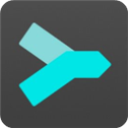




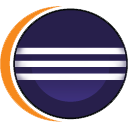












 dotPeek官方版 v2024.1.1
dotPeek官方版 v2024.1.1 svn 64位(tortoisesvn 64) v2.4.0.2官方版
svn 64位(tortoisesvn 64) v2.4.0.2官方版 vs code for linux官方版 v1.85.1
vs code for linux官方版 v1.85.1 gcc编译器windows版 官方版
gcc编译器windows版 官方版 串口调试助手(SComAssistant) v3.04绿色版
串口调试助手(SComAssistant) v3.04绿色版 SerialPro(串口调试工具) v1.0.4
SerialPro(串口调试工具) v1.0.4 flash反编译工具(jpexs free flash decompiler) 中文免费版
flash反编译工具(jpexs free flash decompiler) 中文免费版 apktool反编译工具 v1.3.6绿色版
apktool反编译工具 v1.3.6绿色版 暗巷apk反编译多功能工具箱 v1.1电脑版
暗巷apk反编译多功能工具箱 v1.1电脑版 Atmel Studio 7
Atmel Studio 7  赣公网安备36010602000168号,版权投诉请发邮件到ddooocom#126.com(请将#换成@),我们会尽快处理
赣公网安备36010602000168号,版权投诉请发邮件到ddooocom#126.com(请将#换成@),我们会尽快处理